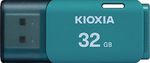株式会社Tenorshare
iPhone写真復元:https://bit.ly/3TJPBHu
2022年11月15日、iPhone写真復元ソフト UltData は新バージョン9.4.24に更新しました。今回は写真復元機能を最適化しました。いつくかの既存バグを修正しました。
iPhoneに保存していた大事な写真を削除することはありませんか?もし30日以内なら「最近削除した項目」から写真を復元できます。しかし、iPhoneから完全に写真を削除した方もいますか?こんな場合でも、復元する方法があります。

Part1:「最近削除した項目」から消した写真を復元する方法
方法1:iPhoneの写真アプリで最近削除した項目から復元
手順1:「写真」アプリを起動します。
手順2:「最近削除した項目」を選択します。
手順3:復元する写真を選択し、右下の「復元」をタップします。
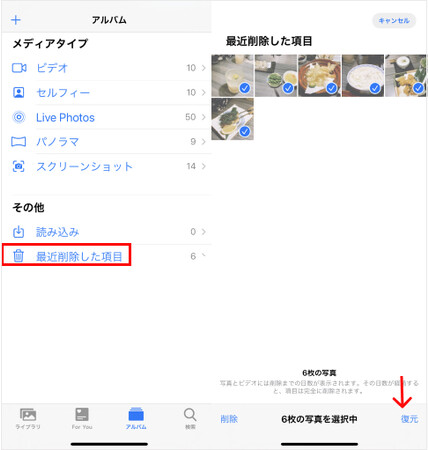
方法2:iCloud.comで最近削除した項目から復元
手順1:iCloud.comのiCloud Driveで、「最近削除した項目」をクリックします。
手順2:復元する写真を選択し、「復元」をクリックします。
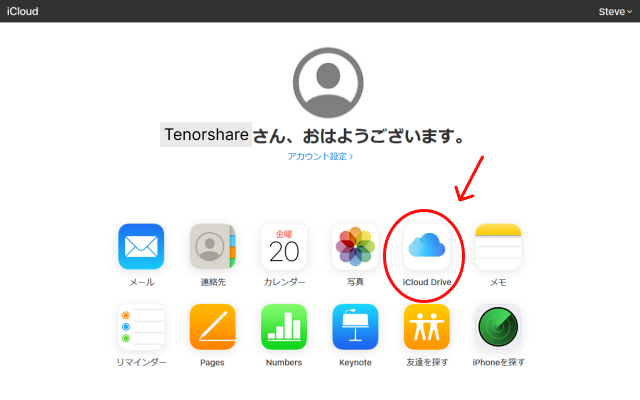
Par2:「最近削除した項目」から完全削除された写真を復元する方法
UltDataを利用して完全に削除した写真も全部復元できます。
UltData 公式サイト:https://bit.ly/3TJPBHu
手順1:「iOSデバイスから復元」をクリックします。
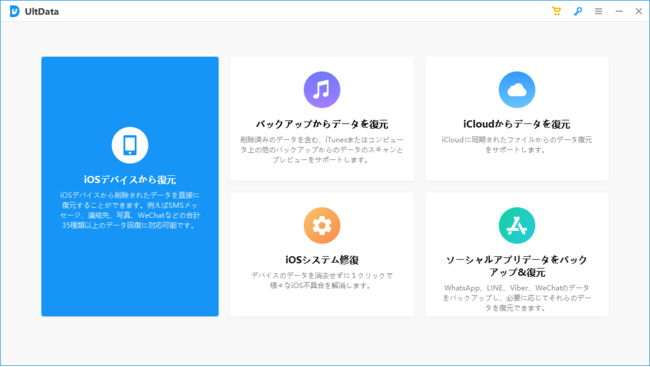
手順2:USBケーブルでデバイスを接続します。
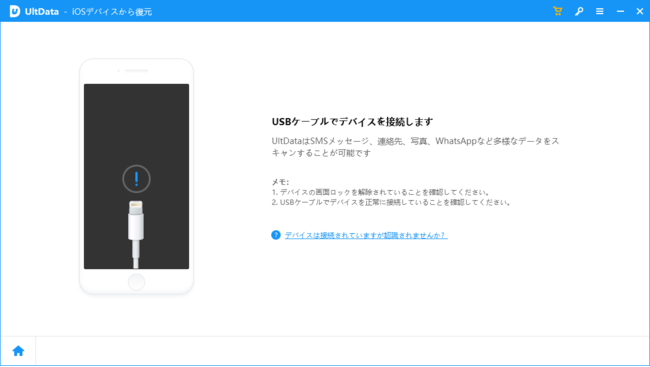
手順3:写真をプレビュー表示して、選択的に復元できます。
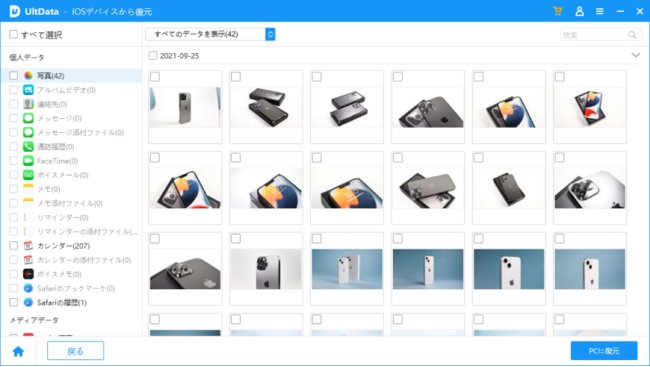
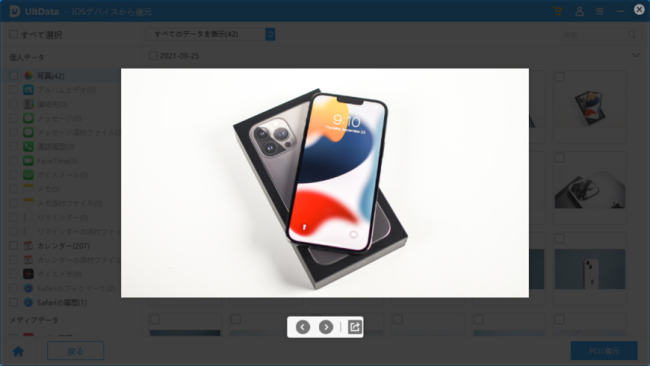
UltData 無料体験:https://bit.ly/3TJPBHu
まとめ
いかがでしょうか?今回は「最近削除した項目」から削除した写真を復元する3つの方法をご紹介しました。最近削除した項目から復元できない場合は、ぜひプロなソフトUltDataを試してみてください。
関連記事
iPhoneで間違えて消したメモを復元させる方法
https://www.tenorshare.jp/ios-data-recovery/recover-deleted-notes-on-iphone.html
【iPhone】勝手に消えたLINE通話履歴・着信履歴を復元する方法
https://www.tenorshare.jp/ios-data-recovery/recover-deleted-line-call-history-on-iphone.html
iPhoneから削除したショートメール(SMS)を復元する方法
https://www.tenorshare.jp/ios-data-recovery/recover-iphone-short-mail.html
株式会社Tenorshareについて
UltData 公式サイト:https://bit.ly/3TJPBHu
公式Twitter(ツイッター):https://twitter.com/Tenorshare_JP
公式YouTubeチャンネル:https://www.youtube.com/c/TenorshareJapan